Come risolvere l'errore 0x8000ffff in Windows?
Pubblicato: 2018-03-02Sia che tu stia aggiornando il tuo sistema operativo a Windows 8 o Windows 10, stai aprendo possibilità per funzionalità e vantaggi migliori. Tuttavia, è ancora possibile che si verifichino errori durante e dopo il processo. Ad esempio, potresti visualizzare un messaggio che dice "Si è verificato un errore non specificato durante Ripristino configurazione di sistema. (0x8000ffff)”.
È facile per noi andare nel panico soprattutto quando vediamo la frase "Errore catastrofico" in un messaggio di errore. Per fortuna, ci sono diversi metodi per riparare questo problema. Questo 2018, ti insegneremo come correggere l'errore catastrofico 0x8000ffff sul tuo computer.
Quali sono le cause del codice di errore 0X8000FFFF?
Esistono diversi motivi per cui il codice di errore 0x8000ffff viene visualizzato su Windows. Ecco alcune delle cause comuni:
- File di registro che sono stati danneggiati da virus e malware
- Driver di sistema obsoleti o danneggiati
- Impostazioni di sistema del computer inviate in modo errato
- Programmi o software difettosi
- Errori negli aggiornamenti di Windows
Come correggere l'errore 0x8000ffff errore catastrofico
Esistono diversi metodi per correggere il codice di errore 0x8000ffff questo 2018. Di seguito sono elencati alcuni dei passaggi che puoi seguire:
1) Verifica delle impostazioni del tuo sistema operativo
In genere, l'errore 0x8000ffff si presenta semplicemente a causa di problemi minori nelle impostazioni di sistema. Potresti averli trascurati durante l'aggiornamento del tuo sistema operativo Windows 8. Pertanto, è importante controllare le impostazioni e assicurarsi di aver inserito i valori corretti per data e ora. Devi anche eseguire il programma antivirus o antimalware sul tuo computer. Lascia che scansioni l'intero sistema alla ricerca di errori e file danneggiati. Una volta completati questi passaggi, torna a ciò che stavi facendo prima che si verificasse l'errore. Ciò ti consentirà di determinare se hai risolto il problema.
2) Utilizzo dei diritti amministrativi
L'errore 0x8000ffff si verifica anche quando si esegue un ripristino del sistema senza utilizzare i diritti amministrativi del computer. Quando utilizzi altri account, potresti non riuscire a sovrascrivere alcuni file di sistema. Quindi, quello che dovresti fare è passare all'account amministratore o utilizzare i diritti amministrativi del tuo computer. Segui i passaggi seguenti:
Passaggio all'account amministratore:
- Fare clic su Start, quindi fare clic sull'icona Utente.
- Dal menu a comparsa, scegli Esci.
- Passa all'account amministratore.
- Accedi di nuovo.
Utilizzo dei diritti amministrativi:
- Fare clic su Avvia.
- Nella casella Cerca programmi e file, digita "ripristino di sistema" (senza virgolette).
- Fare clic con il pulsante destro del mouse su Ripristino configurazione di sistema, quindi fare clic su Esegui come amministratore.
- Segui le istruzioni sullo schermo.
- Torna a ciò che stavi facendo prima che si verificasse l'errore per verificare se il problema è stato risolto.
3) Aggiornamento dei driver
Diversi errori possono essere visualizzati quando il computer ha driver configurati in modo errato, obsoleti o incompatibili. Uno dei problemi che potresti riscontrare su Windows è il codice di errore 0x8000ffff. Pertanto, devi esaminare tutti i componenti che hai installato. Controllare e aggiornare i driver danneggiati in base alle ultime versioni consigliate dal produttore. Segui le istruzioni seguenti:
- Sulla tastiera, premi il tasto Windows +X.
- Dalla Jump List, scegli Gestione dispositivi.
- Espandi le voci del dispositivo e cerca quelle che potrebbero aver causato l'errore.
- Passa attraverso ogni driver danneggiato. Fare clic con il pulsante destro del dispositivo e selezionare Aggiorna software driver.
- L'altra opzione sarebbe disinstallare il driver e lasciare che il sistema lo reinstalli automaticamente.
Suggerimento professionale:

Come puoi vedere, l'aggiornamento dei driver può richiedere molto tempo. Il nostro consiglio è di utilizzare un programma in grado di automatizzare questo. Usa Auslogics Driver Updater e potrai comodamente ricevere un rapporto completo di tutti i driver che necessitano di attenzione. Attraverso questo programma, puoi persino aggiornarli rapidamente alle ultime versioni consigliate dal produttore del tuo computer.
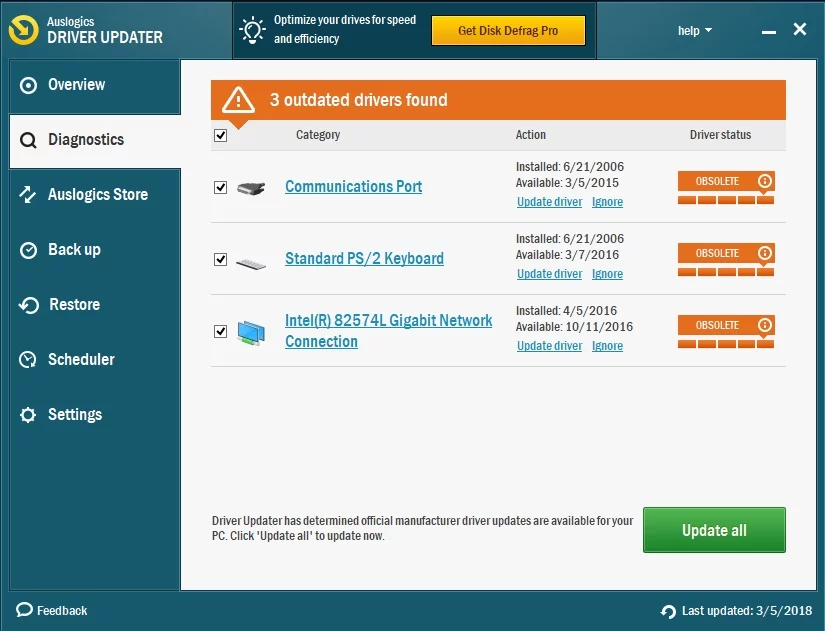
4) Riconfigurazione di Windows Store
Se utilizzi Windows 10, potrebbe verificarsi il codice di errore 0x8000ffff a causa del client Windows Store. Segui i passaggi seguenti:
- Fare clic sull'icona Cerca.
- Nella casella, digita "powershell" (senza virgolette).
- Fare clic con il pulsante destro del mouse su Windows PowerShell, quindi selezionare Esegui come amministratore.
- Nel prompt dei comandi, incolla il testo seguente:
powershell-ExecutionPolicy Illimitato Add-AppxPackage-DisableDevelopmentMode-Register Env:SystemRoot\WinStore\AppxManifest.xml
- Riavvia il PC e torna a ciò che stavi facendo prima che si verificasse l'errore. Verificare se il problema è stato risolto.
5) Riparazione di file di registro danneggiati
Se nel tuo computer sono presenti file di registro danneggiati o danneggiati, potresti riscontrare l'errore 0x8000ffff. Puoi ripulire il registro di Windows seguendo i passaggi seguenti:
- Premi il tasto Windows + R.
- Digita "regedit" (senza virgolette) e premi Invio.
- Una volta che sei nell'Editor del Registro di sistema, vai ai seguenti percorsi (se disponibili):
HKEY_LOCAL_MACHINE\COMPONENTS\AdvancedInstallersNeedResolving
HKEY_LOCAL_MACHINE\COMPONENTS\NextQueueEntryIndex
HKEY_LOCAL_MACHINE\COMPONENTS\PendingXmlIdentifier
- Nel riquadro dei dettagli, fare clic con il pulsante destro del mouse su AdvancedInstallersNeedResolving, NextQueueEntryIndex e PendingXmlIdentifier uno per uno.
- Pulisci ciascuno di essi selezionando Elimina.
- Riavvia il computer e torna a ciò che stavi facendo prima che si verificasse l'errore. Controlla se il problema è stato risolto.
Nota importante: se si modificano in modo errato i file del registro di Windows, possono verificarsi seri problemi. Tieni presente che questo è un database di sistema sensibile. Quindi, prima di apportare modifiche, è meglio eseguire il backup dei file di registro. La soluzione più sicura è utilizzare programmi con un clic come Auslogics Registry Cleaner. Non è necessario riparare manualmente i file di registro danneggiati. Utilizzando tale strumento, puoi eliminare comodamente l'errore 0x8000ffff.
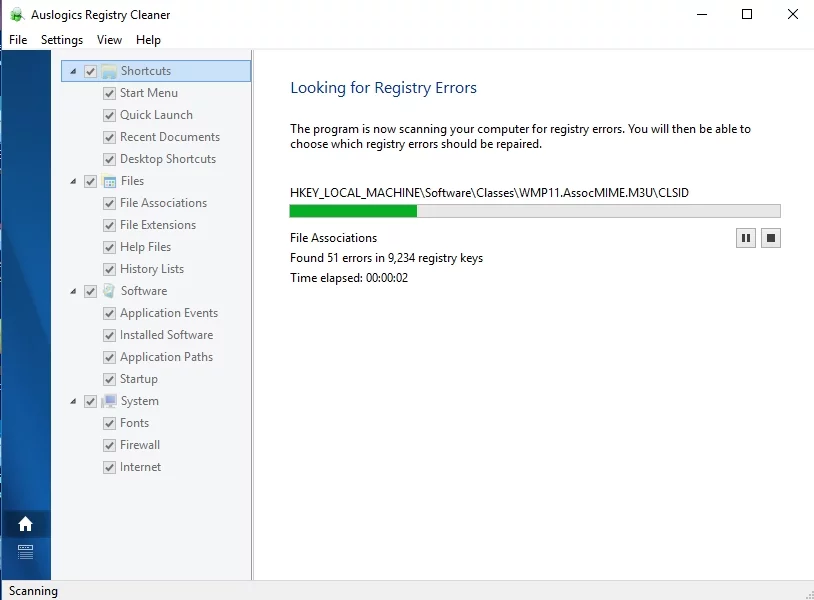
6) Creazione di un nuovo account utente
Puoi anche risolvere l'errore 0x8000ffff creando un nuovo account utente. Ecco i passaggi:
- Vai alla casella di ricerca.
- Digita "prompt dei comandi" (senza virgolette).
- Fare clic con il tasto destro del mouse su Prompt dei comandi e selezionare Esegui come amministratore.
- Nel prompt dei comandi, digita "net user/add (your username) (your password)" e "net localgroup administrators (your username)/add" (senza virgolette).
- Riavvia il computer e controlla se il problema è stato risolto.
- Apri il prompt dei comandi e digita "shutdown/l/f" (senza virgolette).
Il tuo computer ti disconnetterà prima di riavviarsi. Accedi al nuovo account e torna a ciò che stavi facendo prima che si verificasse l'errore 0x8000ffff. Controlla se i passaggi hanno risolto il problema.
Hai provato uno dei metodi che abbiamo condiviso?
Fateci sapere nei commenti qui sotto!
